增加虚拟内存(如何扩展电脑虚拟内存)
小编:迷魂雪
更新时间:2022-08-28
很多朋友在使用电脑软件的时候有遇到过内存不足这样的问题,这时候您就可以通过增加虚拟内存的方法来解决这个问题,下面小编就给您带来win10系统增加虚拟内存的方法。
win10增加虚拟内存的方法
1.进入win10系统桌面,鼠标右键“我的电脑”,选择“属性”打开。
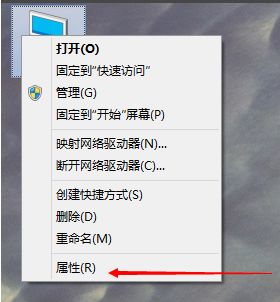
2.在新出现的界面中选择“高级系统设置”打开。
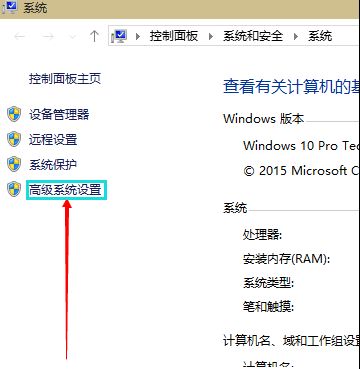
3.在弹出的界面中点击“高级”,在性能的右下边,选择“设置”打开。
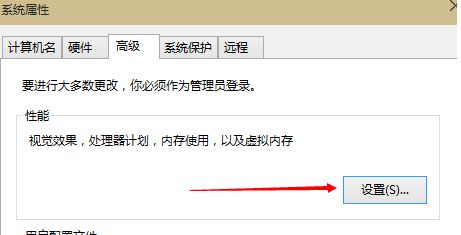
4.在“性能选项”界面中切换到“高级”,选择“更改”打开。
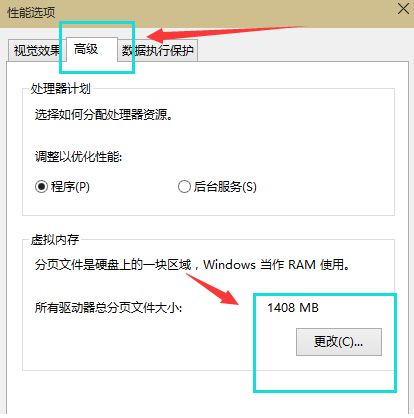
5.将虚拟内存界面中的勾去除,选择“自定义”,托管的系统选择C盘。
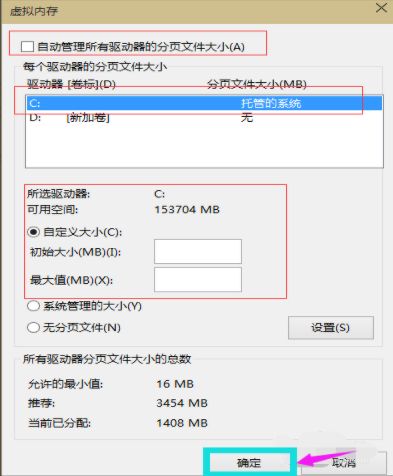
6.设置虚拟内存建议最多不超过实际内存的2倍,设置完毕后点击确定,重启系统即可应用设置。
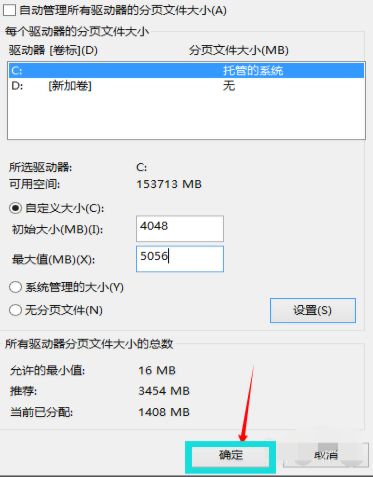
相关设置说明:
虚拟内存设置大小一般应该为物理内存的1.5倍为好,
如果物理内存为2G,虚拟内存应该设置为3G=3072MB,
如果物理内存为4G,那虚拟内存应该设置为6G=6144MB,
我的物理内存为1G,那虚拟内存应该设置为1.5G=1536MB,
注:1G=1024MB
以上就是win10增加虚拟内存的方法了,希望对您有帮助。














